您的聯繫人沒有同步到Mac嗎?不用擔心。我們制定了簡單的技巧來説明您解決問題並讓您的聯繫人Mac。聯繫人未同步到Mac每次都會發生。不僅如此,任何其他數據(如照片)也可能無法與Mac同步。簡而言之,這是iOS用戶面臨的常見問題。
iCloud 提供了一種在 iOS 設備和電腦上管理聯繫人的理想方式。更換其中一個設備后,所有文件將自動更新在小工具上。有時,由於多種原因,聯繫人可能無法同步到 Mac 。繼續閱讀以瞭解如何修復iPhone聯繫人不與 Mac 問題同步的問題。
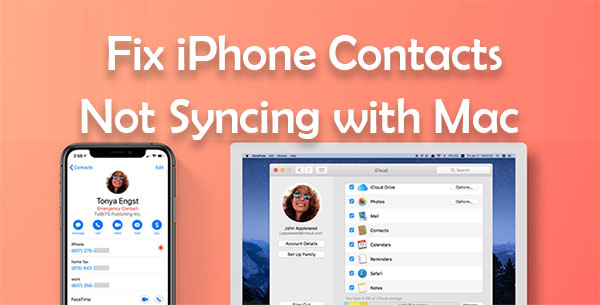
在我們繼續進行故障排除提示之前,您必須知道聯繫人無法同步的原因。許多原因可能導致聯繫人無法同步到 Mac,以下是一些原因;
* iCloud儲存空間不足。
* WiFi/蜂窩數據不佳。
* 您是裝置上的不同 Apple ID。
* 連絡人同步被禁用。
* 您的 iPhone 版本不是最新版本。
你可能喜歡:
如何輕鬆地將密碼轉移到新iPhone?(支援最新 iOS )
現在讓我們看看技巧,您可以將其付諸實踐,以確保您的聯繫人再次同步。
如果您不再希望Google聯繫人與iPhone聯繫人同步,則關閉聯繫人同步是正常的(如何將Google聯繫人同步到iPhone?因此,當您意識到聯繫人沒有同步到 Mac時,只需前往iCloud設置並打開聯繫人即可。這是如何做到的;
步驟1:前往iPhone上的“設置”應用程式,然後按下屏幕頂部的“[您的姓名]”選項。
步驟2:按兩下iCloud。
步驟3:如果關閉,請打開“聯繫人”旁邊的開關。請稍等片刻,讓它打開,然後再次嘗試同步。

如果您連接到移動熱點或按流量計費的連接,iPhone 將自動啟用低數據模式。即使您仍然可以使用低功耗模式瀏覽互聯網和使用某些應用程式,它仍然會阻礙後台同步。以下是禁用低數據模式的方法。
步驟1:轉到手機的“設置”應用程式,然後按下WiFi。
第 2 步:尋找一個顯示“i”圖示的藍色小圓圈。您會在 iPhone 連接的網路旁邊找到它。
第 3 步:關閉低資料模式選項。
這樣做應該允許聯繫人同步在後台進行,而不會出現任何問題。
有時,同步問題會由於故障或您不知道的設置已啟用而發生。在 iPhone 上註銷帳戶並重新登錄有時可以解決問題。您應該在註銷iCloud時 備份iPhone數據 ,以防數據丟失。
要在iPhone上註銷並進入您的iCloud帳戶,請執行此操作;
步驟1:導航到“設置”,然後按兩下右上角的“[您的姓名]”選項。向下滾動並按下退出”

步驟2:在詢問時輸入Apple ID密碼,按兩下關閉「關閉」,然後確認登出。
第 3 步:完成註銷後,您將返回設置。按兩下「開始使用iCloud」選項,然後點擊「繼續」。
步驟4:輸入您的密碼,然後按兩下合併」。您現在已重新登錄您的iCloud帳戶。等待幾分鐘,然後檢查聯繫人應用程式以查看它是否已同步。
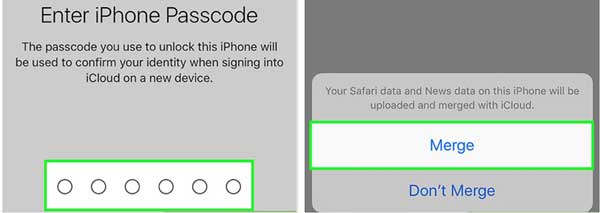
檢視更多:
如何將數據從破碎的iPhone傳輸到新iPhone?(4 出路)
10種方法可以毫無問題地修復iPhone遷移無法正常工作的錯誤
您還應該在 Mac 計算機上註銷iCloud,然後再次登錄以解決設置問題。以下是在 Mac 計算機上註銷和進入iCloud的方法;
步驟1:前往“系統偏好設置”,然後點擊“Apple ID”。完成後,按兩下退出”
步驟2:如果您希望保留一些數據副本,請按下“保留副本”,輸入您的密碼,然後點擊“繼續”。
步驟3:通過在彈出視窗中輸入Apple ID的資訊再次登錄您的Apple ID / iCloud,然後按兩下一步“。
步驟4:輸入 Mac 的密碼,然後點擊“確定”。
您現在再次登錄iCloud;一段時間后,檢查通訊錄應用是否同步。
您還可以嘗試阻止「通訊錄」應用程式存取「通訊錄」 資料夾中的檔案。當訪問被拒絕時,「通訊錄」應用將自動創建一個新的「通訊錄」 資料夾,並將您的iPhone連絡人同步到 Mac。以下是強制 Mac 計算機重新同步通訊簿的方法;
第 1 步:強制退出您的通訊錄應用程式。
步驟2:複製“/資源庫/Application Support/”作為位置位址並打開新的Finder窗口,然後同時按“Command”,“Shift”和“G”鍵。或者,點擊“轉到”一詞,然後轉到頂部的“轉到資料夾”。
步驟3:粘貼複製的位置位址,然後按兩下「Enter」。您將看到“AdressBook”資料夾,按回車鍵再次命名。然後添加「舊」一詞。當您打開「通訊錄」應用程式時,它會顯示「無卡片」 因此它無法存取您的「通訊錄」 資料夾。
步驟4:重新啟動 Mac 計算機並打開「聯繫人」應用程式以創建新的「通訊錄」資料夾。重新下載,然後從iCloud同步所有聯繫人。
通常,Apple 會為每個 Apple ID 免費提供 5GB 的 iCloud 儲存空間,這不足以滿足您的所有數據需求。隨著時間的流逝,當您同步某些檔(例如照片)時,存儲空間將很快填滿,從而為聯繫人留下很少的存儲空間。以下是檢查iCloud存儲和刪除不需要的數據的方法;
步驟1:在iPhone上,打開“設置”應用,然後按下屏幕頂部的“[您的姓名]”以打開iCloud設置。
步驟2:按兩下iCloud以顯示佔用的空間量。選擇「管理存儲」選項以查看存儲並刪除一些不需要的檔案。(iCloud儲存空間不足?

步驟3:按下特定應用程式,然後選擇“刪除”選項。
如果您最近已註銷並進入iCloud,則必須更改iCloud中的預設同步設置。要在iCloud中將聯繫人應用程式設置為預設值,請執行此操作;
步驟1:按兩下設置應用程式將其打開。
步驟2:找到「聯繫人」設置,然後按兩下「帳戶」。
步驟3:查找“默認帳戶”選項,然後選擇“iCloud”。

也許您正面臨聯繫人無法同步的問題,因為iCloud中沒有存儲的聯繫人應用程式。
步驟1:在 Mac 計算機上,打開“聯繫人”,然後按兩下左上角的“組”。
第 2 步:取消選擇第三方帳戶(如 Gmail)的“所有 [帳戶]”選項。
步驟3:確保選擇“所有iCloud”,然後按兩下“完成”以顯示“聯繫人”清單。如果您沒有看到它,它將存儲在另一個帳戶中。
檢查可用的更新並將其安裝在您的 iPhone 上,這有助於修復系統中一些未檢測到的錯誤。
步驟1:確保您的iPhone已連接到WiFi。前往「設置」應用。進入「常規」選項並查找「軟體更新」。
第 2 步:如果有更新,您會在螢幕上看到它。只需點擊「下載並安裝」按鈕即可下載更新。

您是否嘗試了上述所有技巧,但沒有任何效果?不用擔心,因為您可以輕鬆地將iPhone連絡人同步到Mac Coolmuster iOS Assistant。這款可靠的軟體允許Mac用戶將聯繫人、便箋、日曆、視頻、書籍等數據從iOS設備移動到Mac。此外,您只需按一下即可在iOS設備上查看、搜索和管理資料檔。有了這個出色的工具,您可以保持所有設備同步以協同工作。
*輕鬆將聯繫人從iPhone同步到 Mac 。
* 在 iOS 設備之間傳輸數據,並完美地 Mac 。
*輕鬆管理 Mac 上的iPhone / iPad / iPod數據。
* 使用iTunes iOS 一鍵式數據備份和恢復。
* 支援最新的 iOS 16、 Mac OS X 10.9 及更高版本。
01 在 Mac 計算機上啟動程式。

02 使用USB線將iPhone連接到 Mac 計算機,然後在提示信任此計算機時按兩下「信任」選項。

03 選擇「聯繫人」,勾選要同步的聯繫人,然後按兩下頂部的「導出」以將聯繫人從iPhone同步到 Mac。

如果您的iPhone聯繫人未與您的Mac同步,請使用上述簡單的技巧來解決任何iPhone無法同步Mac問題。但是,將聯繫人同步到Mac的更簡單方法是通過 Coolmuster iOS Assistant for Mac.這是最可靠,最高效,最簡單的工具包,可以將聯繫人直接從iPhone同步到Mac。
相關文章:





